我们在使用Win10系统的电脑搜索文件时,难免会遇到Windows找不到文件的问题,那么这个时候我们应该要怎么去解决呢?下面就和小编一起来看看Win10找不到文件的解决方法吧。
Win10找不到文件的解决方法
方法一
1、按下WIN+R打开运行提示框,
2、在运行框中输入:cmd /c for %i in (%windir%\system32\*.dll) do regsvr32.exe /s %i按下回车键;
3、接着重新打开运行提示框,然后输入:
cmd /c for %i in (%windir%\system32\*.ocx) do regsvr32.exe /s %i,
此操作需要一些时间请耐心等待。
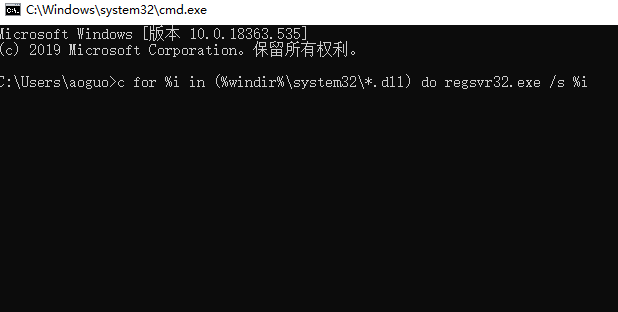
方法二
1、按下win+R打开运行,输入:regedit点击确定打开注册表;
2、在HKEY_LOCAL_MACHINE /SOFTWARE /Microsoft /Windows NT /CurrentVersion /Winlogon
中把Shell=Explorer.exe 1恢复为Shell=Explorer.exe
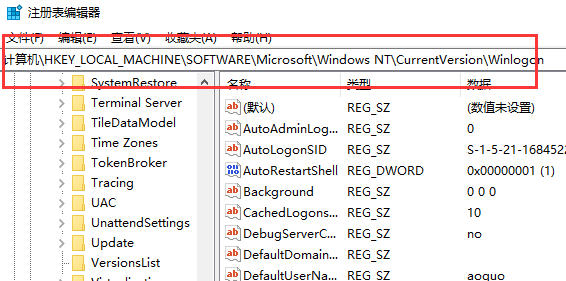
3、展开HKEY_LOCAL_MACHINE\SOFTWARE\MICROSOFT\WINDOWS\CURRENTVERSION\RUN或RUNONCE或RUNSERVICES,
这三个RUN里面,你看看哪个有“1”,删掉这个关联就OK了。
4、如果你担心注册表改错的话我们可以应用dos命令来处理,win+s打开小娜,搜索cmd,在命令提示符上单击右键,选择“以管理员身份运行”。
5、在命令提示符中键入:
ftype exefile=“%1” %*
assoc .exe=exefile
